Windows 10 ha traído una cantidad de funcionalidades que lo hacen destacar por sí solo, desde sus múltiples escritorios, su asistente virtual, Snap, el anhelado menú de inicio de vuelta, entre otras. Pero todavía nos quedan cosas por ver, una de estas es el modo Dios, llamado así por la comunidad de Windows 10 pero que para nuestros efectos le llamaremos el modo Solvetic, ya que categoriza y agrupa todas las soluciones de nuestro sistema operativo en un solo lugar.
Los pasos para activar este modo son sumamente sencillos veamos.
Para activar el modo Solvetic solo debemos crear una carpeta con una extensión especial, que será reconocida por el sistema operativo como una instrucción especial para activar dicho modo y nos creará un atajo en el lugar donde hayamos decidido crear la misma, puede ser en disco C, documentos, o el Escritorio. Para crear una carpeta hacemos click derecho y buscamos Nuevo > Carpeta y en el nombre colocamos lo siguiente:
Si ingresamos a nuestro atajo podemos ver que tenemos una extensa cantidad de opciones de configuración, debidamente ordenadas en categorías que nos harán el trabajo de localización mucho más sencillo.
Podemos ver desde cuentas de usuario, firewall de Windows, herramientas administrativas, dispositivos, centro de accesibilidad, sistema, entre otras. A pesar de tener todas estas opciones de configuración a la mano, es importante mencionar que existen algunas de estas con las cuales debemos tener cuidado porque pueden afectar nuestro sistema y dejarlo inutilizable.
Así vemos como Windows 10 incorpora otra funcionalidad para los usuarios más experimentados y que quieren tener toda la configuración del sistema al alcance de un click, solo queda de cada quién usarlo con responsabilidad y no experimentar con cosas que se desconozcan a menos que se esté totalmente seguro de qué es lo que hace cada una de ellas.
Los pasos para activar este modo son sumamente sencillos veamos.
Pasos a seguir
Paso 1
Para activar el modo Solvetic solo debemos crear una carpeta con una extensión especial, que será reconocida por el sistema operativo como una instrucción especial para activar dicho modo y nos creará un atajo en el lugar donde hayamos decidido crear la misma, puede ser en disco C, documentos, o el Escritorio. Para crear una carpeta hacemos click derecho y buscamos Nuevo > Carpeta y en el nombre colocamos lo siguiente:
Modo Solvetic.{ED7BA470-8E54-465E-825C-99712043E01C}Podemos cambiar el nombre por lo que más se nos apetezca, sin embargo es importante que mantengamos la estructura del nombre luego del punto, ya que es lo que activará nuestra funcionalidad. Colocamos el nombre con la extensión indicada y al presionar Enter tendremos nuestro preciado atajo al modo Solvetic.Paso 2
Si ingresamos a nuestro atajo podemos ver que tenemos una extensa cantidad de opciones de configuración, debidamente ordenadas en categorías que nos harán el trabajo de localización mucho más sencillo.
Podemos ver desde cuentas de usuario, firewall de Windows, herramientas administrativas, dispositivos, centro de accesibilidad, sistema, entre otras. A pesar de tener todas estas opciones de configuración a la mano, es importante mencionar que existen algunas de estas con las cuales debemos tener cuidado porque pueden afectar nuestro sistema y dejarlo inutilizable.
Así vemos como Windows 10 incorpora otra funcionalidad para los usuarios más experimentados y que quieren tener toda la configuración del sistema al alcance de un click, solo queda de cada quién usarlo con responsabilidad y no experimentar con cosas que se desconozcan a menos que se esté totalmente seguro de qué es lo que hace cada una de ellas.


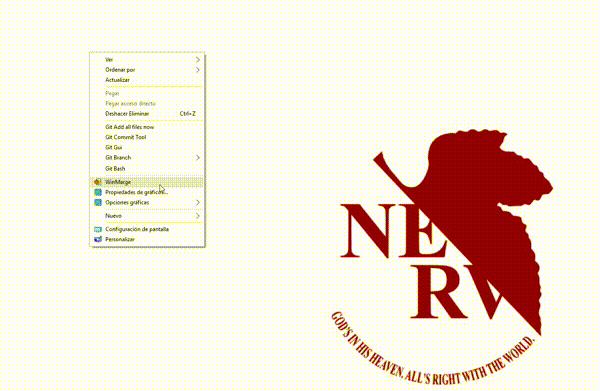
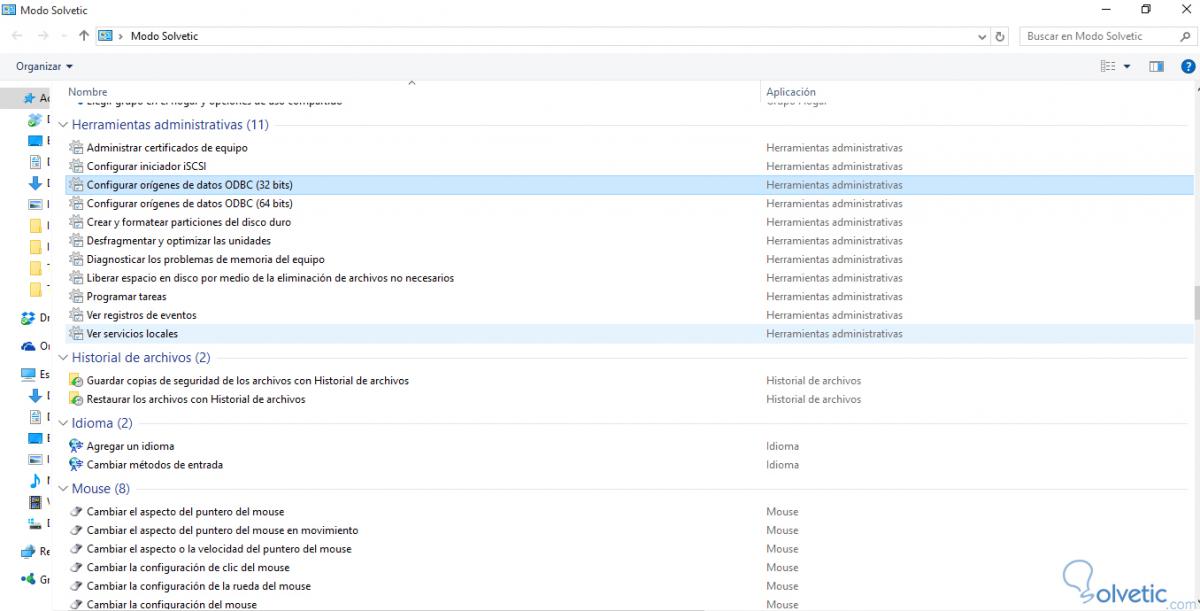



Ya me parecía raro el explorador de Windows 10, que le faltaba chicha para los profesionales. Ahora ya es otra cosa con esto.
gracias.